-
win10怎么一键切换桌面操作技巧
- 2016-09-06 04:03:45 来源:windows10系统之家 作者:爱win10
很多刚使用windows10的用户不知道关于windows10系统的很多小技巧。今天小编就带来了其中一个小技巧一键切换桌面。win10怎么一键切换桌面呢。就让小编把win10怎么一键切换桌面这个小技巧的使用方法告诉大家吧。下面就是win10怎么一键切换桌面操作技巧的教程了。
方法1、点击电脑任务栏最右边小竖条
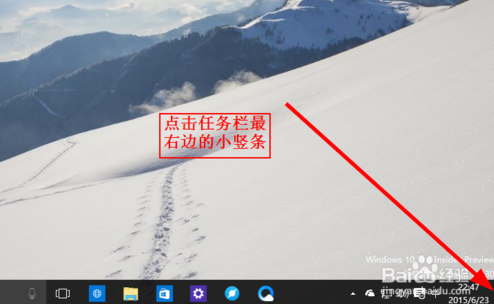
win10怎么一键切换桌面操作技巧图一
方法2、使用快捷键
win键+D

win10怎么一键切换桌面操作技巧图二
方法3、右键点击任务栏,从菜单中选择“显示桌面”
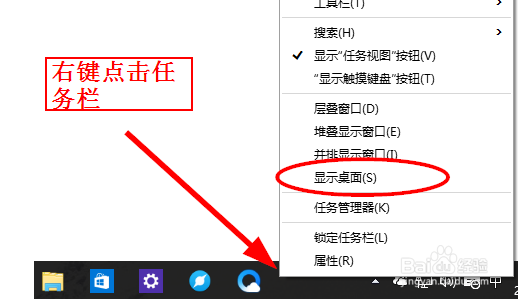
win10怎么一键切换桌面操作技巧图三
以上就是win10怎么一键切换桌面操作技巧的教程。是不是很容易就学会了呢。用起电脑也比以前方便不少了吧。如果有更多关于电脑的常见问题,请关注我们的官方网站。或者可以直接给小编留言。小编看的问题的第一时间就会快速帮大家解决。
猜您喜欢
- 局域网添加打印机,小编告诉你局域网打..2018-02-06
- 无法打开internet站点,小编告诉你怎么..2018-06-07
- win1032位系统下装64位win10系统图文..2017-03-31
- windows7激活码分享2022-12-27
- 怎样关闭操作中心提示?2016-08-16
- 设置win7默认管理员运行程序的方法..2016-10-16
相关推荐
- win7升win10怎么操作? 2022-09-05
- 手机系统wp8.1升级win10教程 2016-10-04
- rundll32.exe应用程序错误怎么解决.. 2016-08-18
- 电脑键盘打不出字 2020-10-29
- 主编教您如何使用win8激活工具.. 2018-12-05
- ddr2和ddr3的区别,小编告诉你如何区分.. 2018-03-22





 系统之家一键重装
系统之家一键重装
 小白重装win10
小白重装win10
 Wise JetSearch v1.36 中文绿色版 (本地硬盘搜索工具)
Wise JetSearch v1.36 中文绿色版 (本地硬盘搜索工具) 小白系统Win8 32位专业版下载 v1912
小白系统Win8 32位专业版下载 v1912 萝卜家园ghost win8 64位专业版下载v201712
萝卜家园ghost win8 64位专业版下载v201712 多邮件群发辅助工具1.0 绿色免费版 (邮件群发工具)
多邮件群发辅助工具1.0 绿色免费版 (邮件群发工具)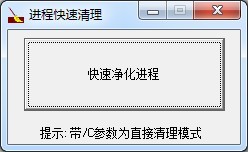 进程快速清理1.0绿色版(系统多余进程清理器)
进程快速清理1.0绿色版(系统多余进程清理器) BrowsingHistoryView v1.6汉化版(查看浏览器记录)PC-WZZ汉化组
BrowsingHistoryView v1.6汉化版(查看浏览器记录)PC-WZZ汉化组 深度技术ghos
深度技术ghos ie10 win7 64
ie10 win7 64 雨林木风win1
雨林木风win1 狂热美臀 And
狂热美臀 And IE12中文版官
IE12中文版官 雨林木风Win7
雨林木风Win7 Q-Dir v5.59
Q-Dir v5.59  图像添加水印
图像添加水印 系统之家ghos
系统之家ghos 官方原版win7
官方原版win7 VMLogin(虚拟
VMLogin(虚拟 粤公网安备 44130202001061号
粤公网安备 44130202001061号